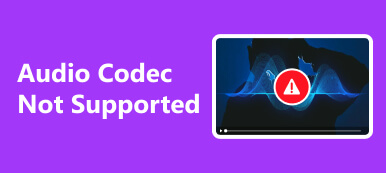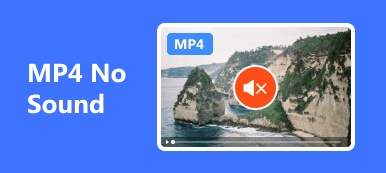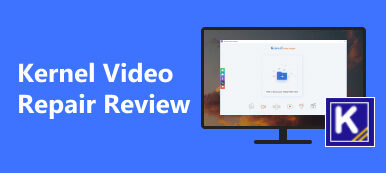Gadget'larımızı sosyal medya, çevrimiçi gezinme ve daha fazlası için kullanırız. Bu yüzden bozuk videolara neden olan faktörleri belirlemek zor olacaktır. Cihazlarınızdaki donanım veya yazılım sorunları olabilir. Ancak en yaygın olanları kötü amaçlı yazılımlar, desteklenmeyen video biçimleri ve virüslerdir.
Çevrimiçi olarak çeşitli video düzeltme programları mevcuttur. Ama hiç şunu duydun mu? FFmpeg Video Düzeltici? Bahsedilen yazılım, birden fazla video sorununu düzeltmek için kullanabileceğiniz önde gelen yazılımlardan biridir. Bu gönderi, aracın nasıl çalıştığını, avantajlarını vb. keşfetmenize yardımcı olmayı amaçlamaktadır. Ayrıca, aracın önde gelen alternatifi de belirtilecektir. Hadi şimdi onları keşfedelim!

- Bölüm 1. FFmpeg Bozuk Videoyu Düzeltebilir mi?
- Bölüm 2. Bozuk Videoyu Düzeltmek için FFmpeg Nasıl Kullanılır
- Bölüm 3. Tek Tıklamayla Bozuk Videoları Düzeltmek için FFmpeg Alternatifi
- Bölüm 4. FFmpeg Video Fixer hakkında SSS
Bölüm 1. FFmpeg Bozuk Videoyu Düzeltebilir mi?
FFmpeg Video Fixer'ın özelliklerine dalmadan önce, ne için kullanıldığını bilmeniz şiddetle tavsiye edilir. Aracın ne kadar esnek olduğunu ve size nasıl fayda sağlayacağını bilmeniz gerekir. Ayrıca, sürecine müdahale edebilecek olumsuzlukları da bileceksiniz. Bu durumda, karşılaşacağınız hatalar varsa kendinizi hazırlayabilirsiniz.
FFMpeg Video Fixer nedir? Kullanıcılara kütüphaneler ve programlar vermek için kullanabileceğiniz bir komut satırı aracıdır. Yazılım ayrıca birçok giriş biçimini filtreleyebilir, kodunu çözebilir, okuyabilir, kodlayabilir ve birbirine dönüştürebilir. Bu araçla ilgili bir diğer iyi şey de çeşitli dosya biçimlerini veya kapsayıcıları desteklemesidir. Bunlardan bazıları en çok kullanılan veya ünlü biçimlerden bazıları olan AVI, FLV ve GIF'tir.

FFmpeg Video Fixer işlemi yeni başlayanlar için önerilmez. Profesyonel beceriler gerektirir. Komut satırları bunun başlıca nedenleridir. Videoyu düzeltmek için çeşitli FFmpeg seçenekleri vardır. Eğer öyleyse, bu yalnızca ezberlemeniz gereken birçok kod olduğu anlamına gelir.

Bölüm 2. Bozuk Videoyu Düzeltmek için FFmpeg Nasıl Kullanılır
FFmpeg Video Fixer bu kadar esnektir. Temel bilgilerini öğrendikten sonra, FFmpeg'in bozuk olanlar da dahil olmak üzere bozuk videoları nasıl düzelttiğini öğrenmenin zamanı geldi. Lütfen kodekleri girerken dikkatli olmanız gerektiğini unutmayın. Her bir rakamı, harfi ve boşluğu kontrol etmelisiniz. İşlemde bir hata varsa, bilgisayarınızda küçük veya büyük sorunlara yol açabilir. Bunu önlemek için, FFmpeg Video Fixer'ı kullanmak için ayrıntılı yöntemler hazırladık. Aşağıda bunları taklit etmenin zamanı geldi.
1. Adım indirin FFmpeg Video Düzeltici. Sadece yazılımın resmi web sitesine gitmeniz gerekiyor. Daha sonra, önce onu ayarlamanız gerekiyor. Bunu yapmak için, sadece Aşağı ok Ana arayüzün sağ üst köşesindeki simge. Bilgisayarınız daha sonra aracı otomatik olarak başlatacaktır.

2. Adım Onarmak istediğiniz bozuk video dosyalarını bulun. Bunları depolandıkları her yerde bulun. Bundan sonra lütfen şu tuşa basın: Windows + R klavyenizdeki tuş kombinasyonu. Eylem bilgisayarınızda Çalıştır iletişim kutusunu gösterecektir. Daha sonra Enter tuşuna basın. Lütfen başlatmak için cmd kelimesini yazın komut İstemi Araç. Ekranınızda doğru yazılımı başarıyla açıp açmadığınızı kontrol etmek için Siyah İletişim Kutusu arayüzünü göreceksiniz.

3. Adım Düzeltme işlemini başlatmak için lütfen şunu yazın: cd Masaüstü kod. Verilen kodun aynı olduğundan emin olun. Bu, prosedürde hatalardan kaçınmak içindir. Ayrıca bilgisayarınızdaki verilerinizin ve kişisel eşyalarınızın güvenliği içindir. Lütfen Keşfet Daha sonra kodlamak için tuşa basın. İlk olarak, bozulma olup olmadığını kontrol etmeniz gerekir. Lütfen girin ffmpeg –v hata –i corrupted_input.ts -f null – &> degradations.log kodu.

4. Adım Bozuk videoları düzeltmek için komut satırına girme zamanı. Lütfen aşağıda verilecek kodları girin veya yazın. Bunlardan yalnızca birini seçebilirsiniz. Ancak her ikisini de işlemek istiyorsanız, ayrı prosedürleriniz olması gerekir. Lütfen devam edin.
• ffmpeg –i bozuk_giriş.ts –harita –ignore_unknown/-copy_unknown –c copy fix.ts
• ffmpeg -i giriş.mp4 -c çıktıyı kopyala.mp4

Komut satırını kodladıktan sonra sadece birkaç saniye beklemeniz gerekir. Daha sonra, bozuk videolarınızın orijinal klasörüne veya konumuna gidin. Düzeltilmiş mi yoksa hala bozuk mu olduklarını kontrol edin. Hala bozuksa, işlemi tekrarlamanızı öneririz. Alternatif olarak, bu bölümün yanındaki aracı test edebilirsiniz.
Bölüm 3. Tek Tıklamayla Bozuk Videoları Düzeltmek için FFmpeg Alternatifi
FFmpeg Video Fixer sürecinin karmaşık olduğu şüphesizdir. Komut satırları için profesyonel beceriler gerektirir. Apeaksoft Video Sabitleyici kullanıcı dostu ve kullanımı kolay bir onarım aracı istiyorsanız en çok önerilendir. Bu yazılımın iyi yanı, videolarınızda çeşitli videoları desteklemesidir. Bazıları bozuk, hasarlı, kesik kesik ve oynatılamayan videolardır.
Ayrıca araç, videolarınızı düzeltmek için benzersiz bir özellik içerir. Örnek bir video yüklemenizi gerektirir. Araç, bozuk olanı düzeltmek için dosyaya dayanacaktır. Videonun nasıl düzelteceğine dair referans görevi görecektir.

Ayrıca, yazılım en çok kullanılan ve ünlü video formatlarının çoğunu destekler. Bozuk MP4, MOV, 3GP ve 4K veya 8K formatlarını düzeltebilir. Araç sınırlı desteklenen formatlara sahip olsa da genişlemeye devam ediyor. Yakında, en iyi deneyimi yaşamanız için daha fazla video formatı ekleyecek.
Apeaksoft Video Fixer'ın ayrıca bir Önizleme özelliği vardır. Bunu kullanarak, işlemin sonuçlarını görebilirsiniz. Sonucun sizin için yeterli olup olmadığını görme şansınız olacak. Eğer öyleyse, kaydetmeden önce videonun düzeltildiğinden emin olacaksınız.
 Daha fazla okuma:
Daha fazla okuma: Bölüm 4. FFmpeg Video Fixer hakkında SSS
FFmpeg donan videoları düzeltebilir mi?
Şans eseri evet. FFmpeg Video Fixer donan videoları düzeltebilir. Bahsi geçen konu desteklediği sorunların başında gelmektedir. Ancak sürecin başarısı yine de video sorununun ciddiyetine bağlı olacaktır.
FFmpeg tüm video formatlarını onarabilir mi?
FFmpeg Video Fixer'ın avantajlarına rağmen, hala geliştirilmeye ihtiyacı var. Cihazlarınızda bulunan tüm videoları onaramaz. Sadece dosya formatlarını destekleyen videoları destekleyebilir. Yazılımın desteklediği formatlardan bazıları MP4, FLV ve MPEG'dir. Gördüğünüz gibi, bunlar en ünlü video formatlarından bazılarıdır.
Videoları onarmak için FFmpeg'i VLC'ye yerleştirebilir misiniz?
Hayır. Videolarınızı onarmak için FFmpeg'i VLC'ye ekleyemezsiniz. Sebeplerden biri, bahsedilen her iki programın da libavcodec kullanmasıdır. FFmpeg'in komut satırı arayüzü aracılığıyla sunduğu bir kütüphanedir.
Sonuç
Sonuç olarak şunu keşfettik: FFmpeg bozuk videoyu düzeltir ve diğer sorunlar. Ayrıca, bu aracın size nasıl yardımcı olabileceğini ve bazı dezavantajlarını biliyoruz. Öyleyse, önde gelen alternatifi olan Apeaksoft Video Fixer önerilir. Bozuk videoları onarma beklentilerinizi karşılayabilir. Diğer işlevlerini keşfetmek için yalnızca programı deneyimlemeniz gerekir.